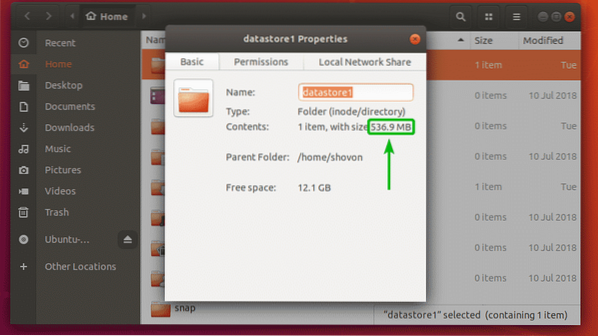
Desde la línea de comando, no puede ver cuánto espacio en disco está usando el directorio tan fácilmente. Pero hay programas como du y ncdu que puede utilizar para averiguar el espacio en disco que consume un directorio.
En este artículo, le mostraré cómo usar du y ncdu para averiguar el espacio en disco que consume un directorio o directorios. Entonces empecemos.
Uso de du para buscar el uso del disco del directorio:
El comando du está disponible en todas las distribuciones modernas de Linux de forma predeterminada. No tienes que instalar nada adicional.
El comando du con las opciones -s (-resumir) y -h (-legible por humanos) se puede utilizar para averiguar cuánto espacio en disco consume un directorio.
Por ejemplo, digamos que desea comprobar cuánto espacio en disco ~ / Descargas el directorio está consumiendo. Para hacer eso, ejecute el comando du de la siguiente manera:
$ du -sh ~ / DescargasComo puede ver, el ~ / Descargas directorio consumió alrededor de 813 MB de espacio en disco.

A veces, es posible que necesite privilegios de superusuario (root) para verificar cuánto espacio en disco está consumiendo cierto directorio. Esto se debe a que, si no tiene permiso para leer un archivo en un directorio, entonces el comando du no puede analizarlo para encontrar el espacio en disco que ese archivo está usando también.
Por ejemplo, digamos que desea calcular la cantidad de espacio en disco / etc el directorio está consumiendo. Para hacer eso, ejecute el comando du de la siguiente manera:
$ sudo du -sh / etcComo puede ver, el / etc directorio consumido solamente 13 MB de espacio en disco.

Con el comando du, también puede averiguar cuánto espacio en disco consume cada subdirectorio dentro de un directorio.
Por ejemplo, si desea saber cuánto espacio en disco consume cada subdirectorio dentro del directorio HOME (~) de sus usuarios de inicio de sesión, puede ejecutar el comando du de la siguiente manera:
$ du -h -d 1 ~O,
$ du -h -d 1 $ INICIOComo puede ver, se muestra el tamaño de cada directorio dentro del directorio INICIO de mis usuarios de inicio de sesión. La última línea también muestra el espacio total en disco consumido por el directorio HOME de los usuarios que inician sesión.
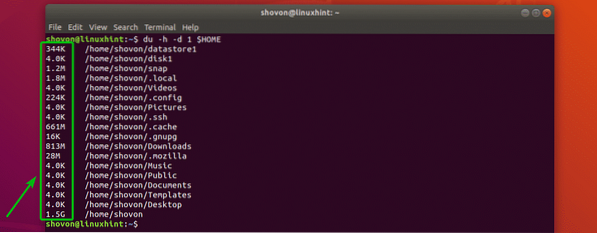
Uso de ncdu para buscar el uso del disco del directorio:
ncdu es un analizador de uso de disco terminal basado en ncurse. También puede llamarlo una versión de terminal de la aplicación gráfica GNOME Disk Usage Analyzer (Baobab). Es una gran herramienta para monitorear el uso del disco por directorio en un servidor sin cabeza.
La ncdu el paquete de software no está instalado de forma predeterminada en Ubuntu / Debian. Pero está disponible en el repositorio oficial de paquetes de Ubuntu / Debian. Entonces, es realmente fácil de instalar.
Primero, actualice la caché del repositorio de paquetes APT con el siguiente comando:
actualización de $ sudo aptLuego, instale ncdu en su máquina Ubuntu / Debian con el siguiente comando:
$ sudo apt install ncdu
ncdu debe estar instalado.
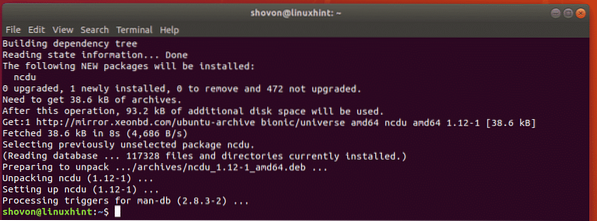
Ahora, puede iniciar ncdu con el siguiente comando:
$ ncduO ejecute como superusuario con el siguiente comando:
$ sudo ncdu
ncdu debería comenzar. Debería verse como se muestra en la captura de pantalla a continuación.
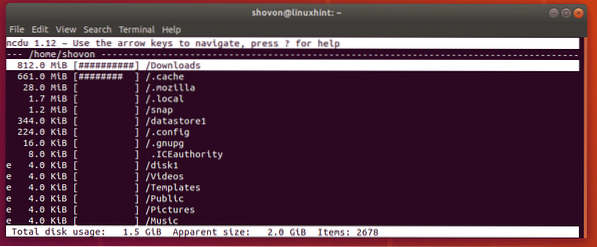
Por defecto, ncdu le mostrará los subdirectorios de su directorio de trabajo actual. Como puede ver, muestra subdirectorios del directorio INICIO de mi usuario de inicio de sesión.
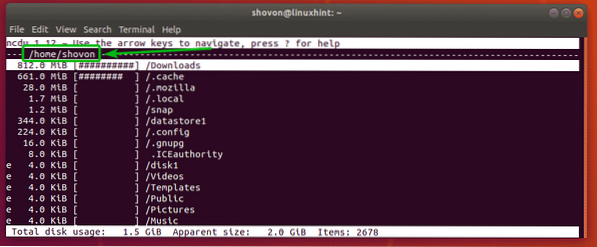
Puede ver cuánto espacio en disco consumió cada directorio. También hay un gráfico de buen aspecto. Muestra comparativamente cuánto espacio en disco utiliza un directorio en particular. Puede presionar la tecla g en su teclado para alternar entre la vista de gráfico, porcentaje, gráfico + porcentaje si lo desea.
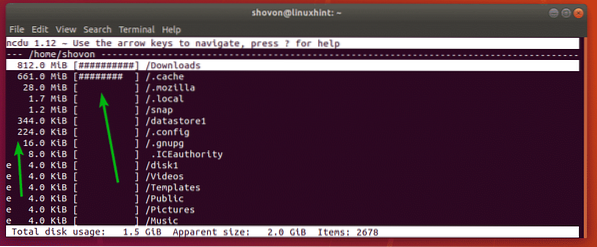
mi símbolo en un directorio significa que el directorio está vacío.
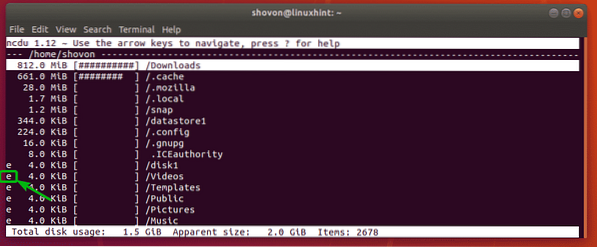
Puede ver cuánto espacio en disco tiene el directorio principal (en mi caso / inicio / shovon) está usando en total y la cantidad de archivos y directorios (elementos) dentro del directorio principal aquí en la interfaz ncdu.
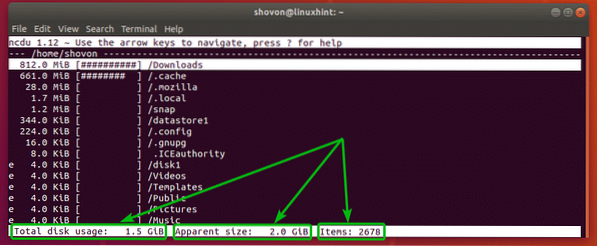
Puedes usar el
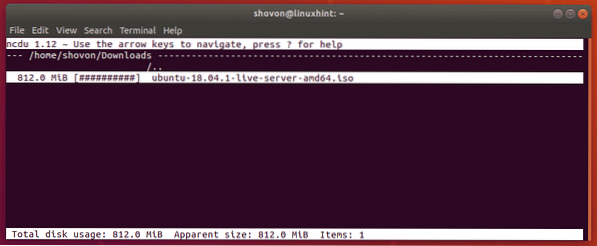
Si desea salir de la interfaz ncdu, presione q.
Puede decirle manualmente a ncdu que resuma un directorio específico cuando inicie ncdu.
Por ejemplo, digamos que desea echar un vistazo rápido a / usr directorio con ncdu. Para hacer eso, inicie ncdu de la siguiente manera:
$ ncdu / usrO
$ sudo ncdu / usr
Como puede ver, el contenido del / usr el directorio se muestra en la interfaz ncdu.
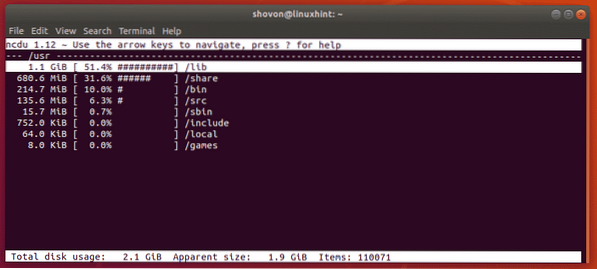
Entonces, así es como averigua cuánto espacio en disco consume un directorio desde la línea de comando en Linux. Gracias por leer este artículo.
 Phenquestions
Phenquestions


